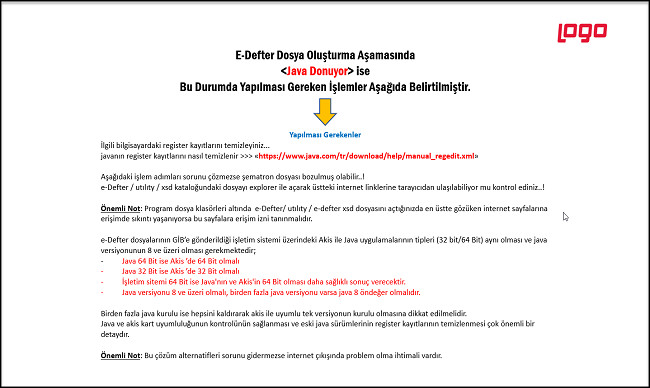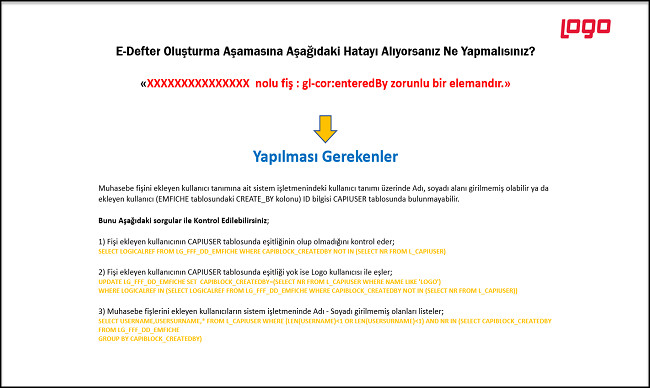Logo lisans servisinin silinip yeniden kurulması gerektiği durumlarda aşağıdaki işlem adımları uygulanmalıdır:
- Öncelikle windows hizmetler açılarak silinecek servis üzerinde özelliklere girilip açılan ekranda hizmet adı kısmı kopyalanmalı ve hizmet adı kopyalandıktan sonra açık pencereler kapatılarak ilgili servis durdurulmalıdır.
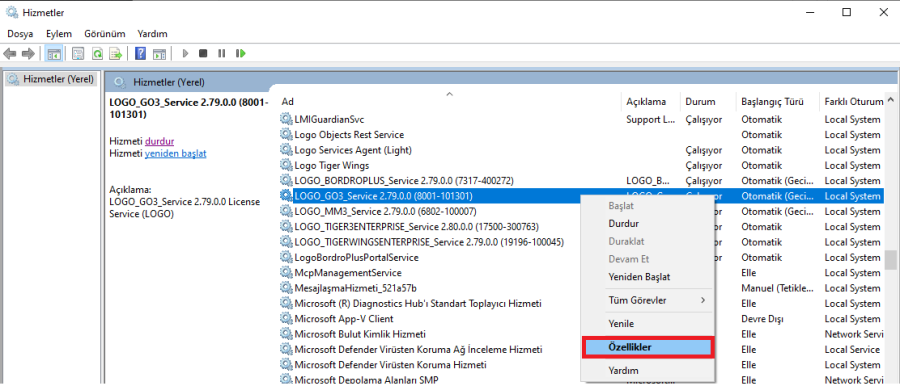
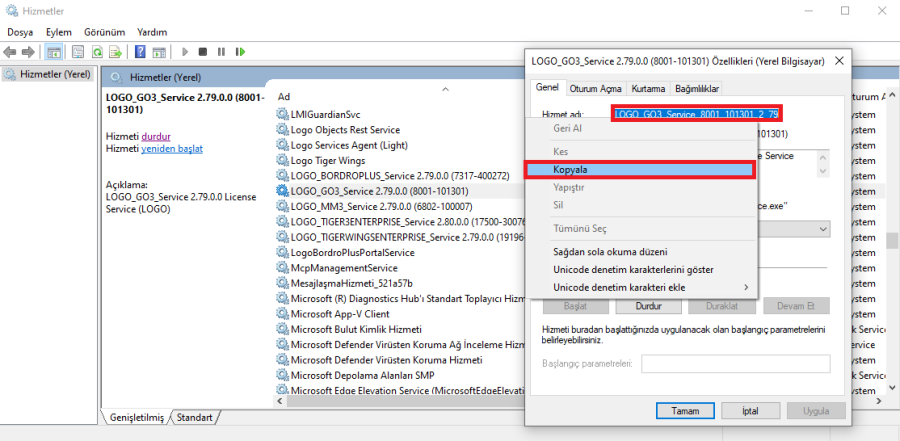
Komut istemi yönetici olarak çalıştırılmalıdır.
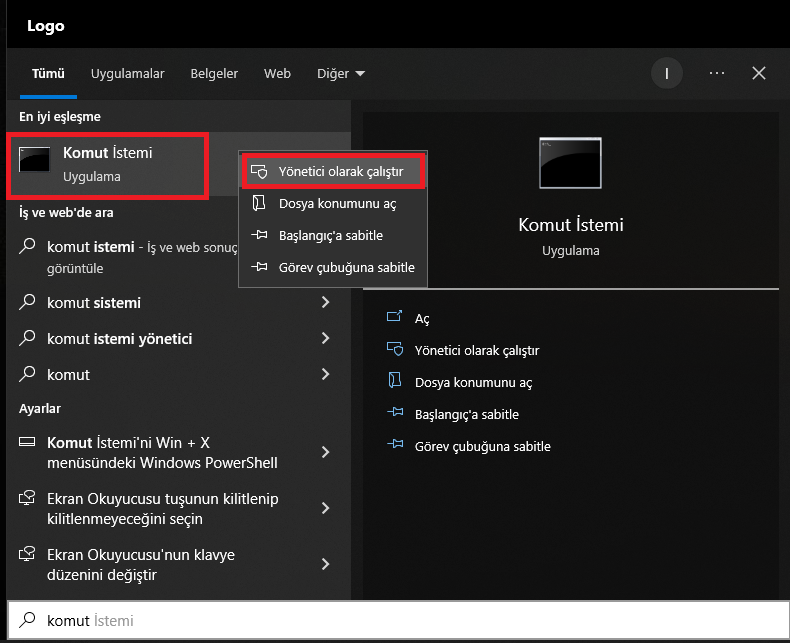
Açılan komut istemi penceresine SC DELETE komutu yazılıp boşluk bırakılarak kopyalanan hizmet adı yapıştırıldıktan sonra klavyeden Enter tuşuna basılmalıdır. Enter tuşuna basıldığında servisin başarılı bir şekilde silindiğine dair DeleteService SUCCESS mesajı gelecektir.

Silme işleminin ardından windows hizmetler ekranında ilgili hizmetin görünmemesi gerekir.
Eğer silinen hizmet ekranda görünmeye devam ediyor ise windows servisi silmek için imlemiş olacaktır ve bilgisayarın restart edilmesinin ardından silme işlemi tamamlanacaktır.
Silme işleminin ardından ilgili servis hizmetlerde görünmüyor ise restart işlemine gerek olmayacaktır.
Servisin hizmetlerden silindiğinden emin olduktan sonra tekrar kurulumunun yapılması için komut istemi yönetici olarak çalıştırılmalıdır.
Açılan komut ekranından CD komutu ile logo ürünün kurulu olduğu klasör dizinine erişilmelidir.

Program dizinine eriştikten sonra programa ait servis exe dosyasının ismi yazılarak boşluk bırakılıp /INSTALL komutu yazılır enter tuşuna basılır. Enter tuşuna basıldığında "Service installed succesfully" uyarı gelecektir.
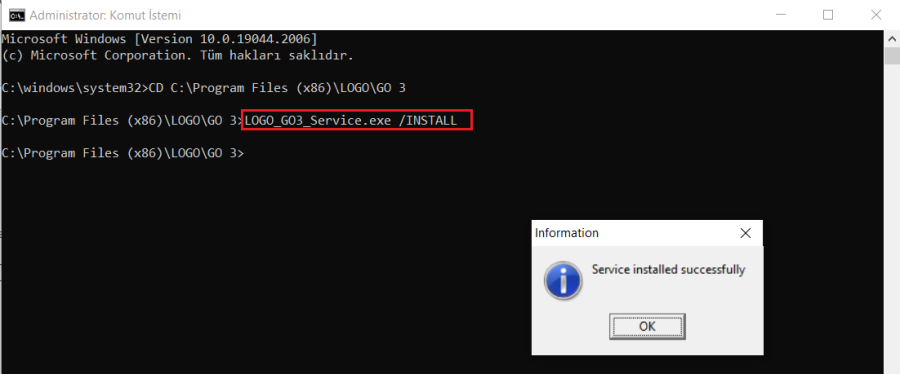
Uyarıdan sonra windows hizmetler kontrol edildiğinde ilgili servis listeye gelmiş olacaktır. "Hizmeti başlat" butonuna basılarak servis başlatılmalıdır.
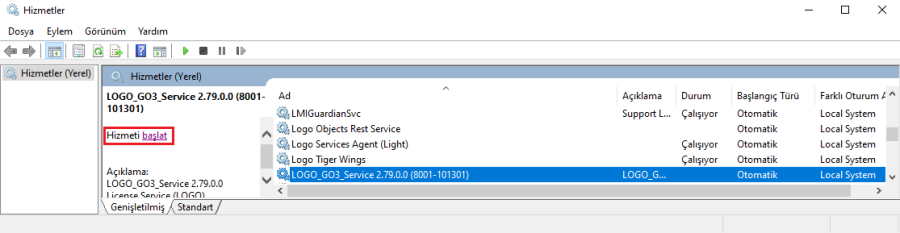
Kaynak: https://docs.logo.com.tr